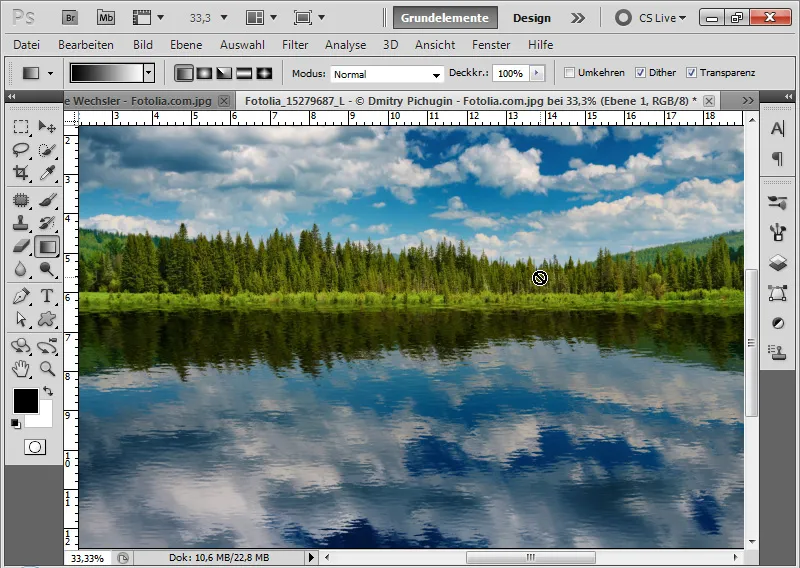Efectos de reflejo dan profundidad y realismo a tus diseños, ya sea para objetos brillantes o para una reflexión perfecta en el agua. Con Photoshop puedes aplicar estos efectos con precisión y crear tanto reflexiones realistas como creativas. En este tutorial te mostraré paso a paso cómo crear efectos de reflejo para diferentes superficies, desde reflejos nítidos de objetos hasta suaves reflexiones en el agua. ¡Comencemos y dale más dimensión a tus diseños!
Reflejo simple y rápido en objetos planos
En el primer ejemplo, tengo una plantilla de tira de película con varias imágenes ya colocadas. Dado que la plantilla está alineada correctamente, tengo condiciones ideales para crear un reflejo. La tira de película es un objeto inteligente en el panel de capas.
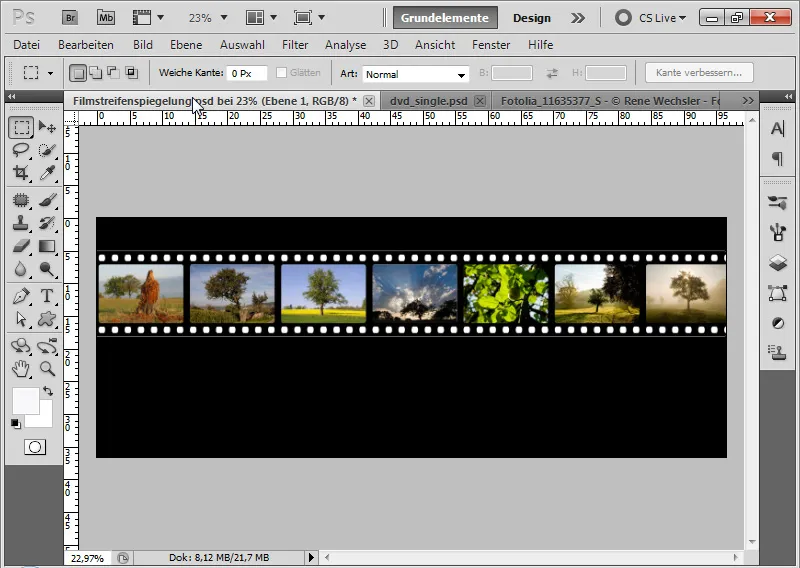
Paso 1: Crear el reflejo
Duplico el objeto inteligente con el atajo Ctrl+J y selecciono el atajo Ctrl+T para transformar. Desde el punto superior, arrastro la plantilla de la tira de película hacia abajo para crear un reflejo. También puedo seleccionar simplemente "Reflejar en vertical".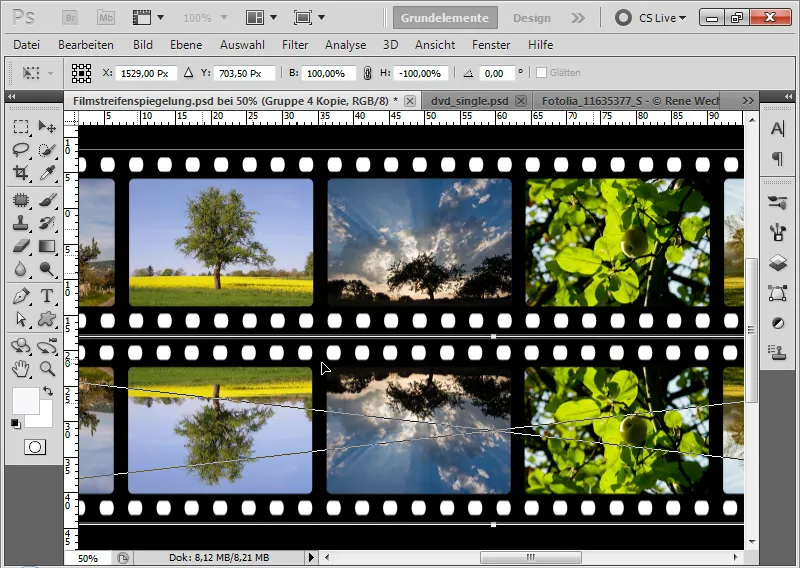
Paso 2: Reducir la opacidad
Reduzco la opacidad de la capa duplicada del objeto inteligente al 40%.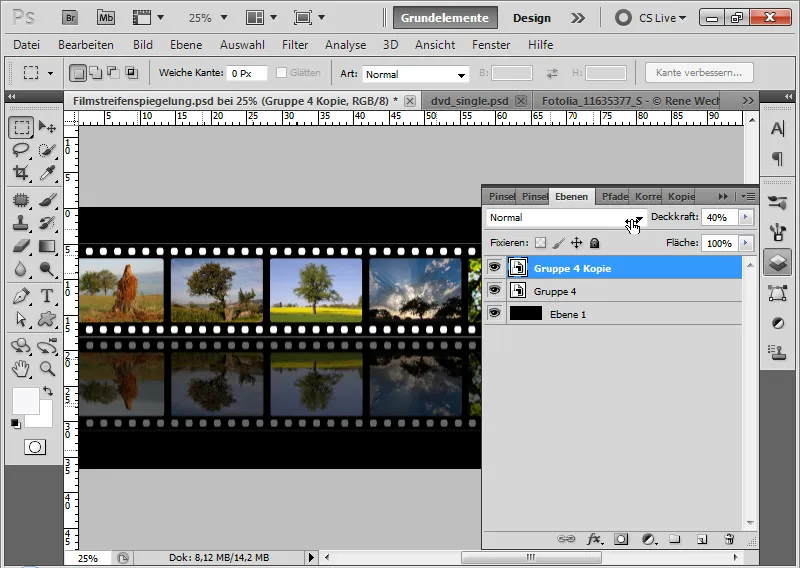
Paso 3: Máscara de degradado para el reflejo
A mi duplicado del objeto inteligente le agrego una máscara de capa y selecciono la herramienta de degradado con colores blanco y negro. Luego enmascaro la parte inferior para lograr una transición suave en el reflejo.
Nota: Dependiendo del color de fondo, debo ajustar la opacidad y el degradado. Un fondo blanco ocultará las partes de la imagen mucho más que un fondo negro.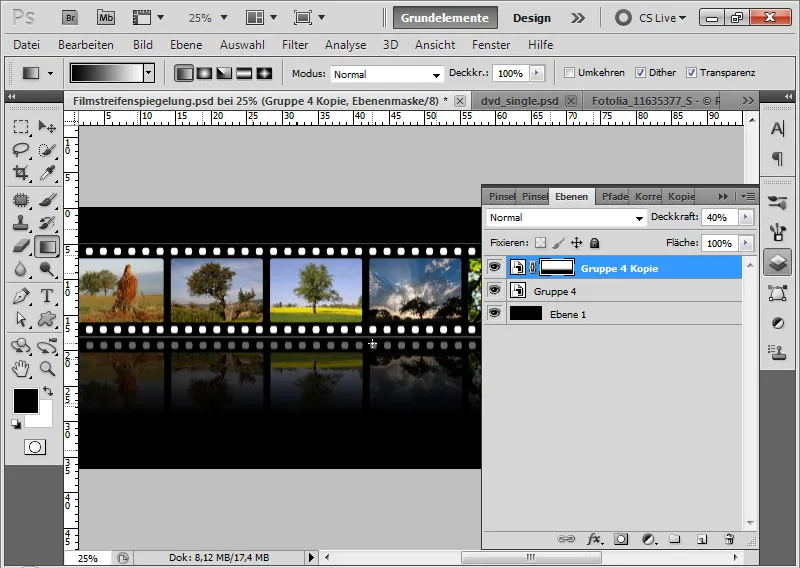
Paso 4: Transformación de la tira de película e intercambio de imágenes
Con Ctrl+T y Clic derecho del ratón puedo seleccionar diferentes ajustes de transformación y transformar mi tira de película con ambas capas seleccionadas. Esto hace que el reflejo no sea tan realista, ya que simplemente sigue la línea de las imágenes de la tira de película. Sin embargo, desde el punto de vista del diseño, este efecto de reflejo tiene su razón de ser.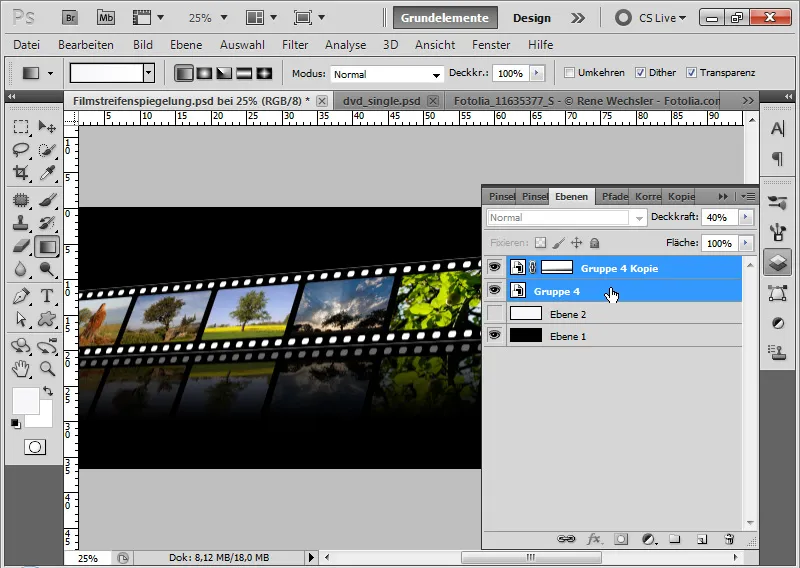
Ahora quiero cambiar la imagen de mi tira de película, que ya ha sido transformada. Para ello, hago doble clic en la miniatura del objeto inteligente original (¡no del reflejo!) y reemplazo la imagen. En lugar de la imagen del árbol, coloco una imagen de amapola. Confirmo el cambio con Guardar.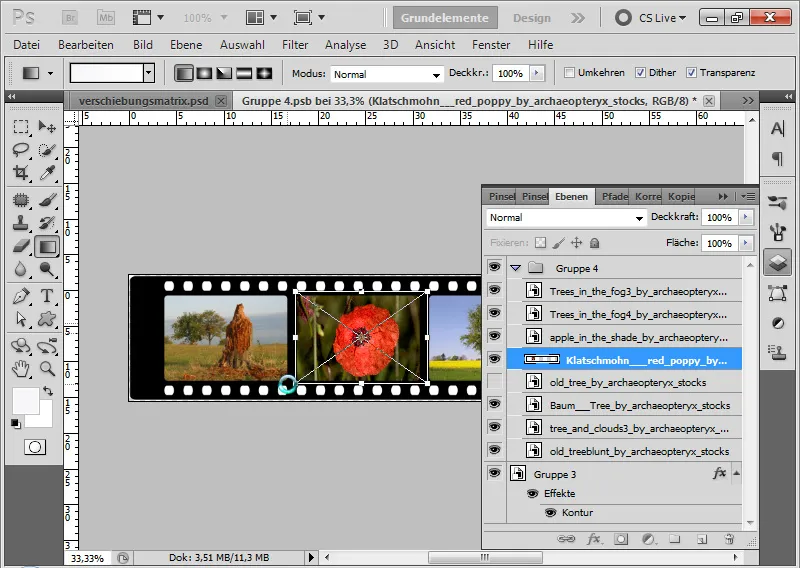
El intercambio de imágenes se realiza teniendo en cuenta todas las transformaciones y efectos. Así se obtiene una tira de película fotográfica que se puede modificar fácilmente. ¡Y todos los cambios se reflejarán automáticamente en el reflejo! Si vuelvo a transformar mi tira de película, se hará siempre recalculando desde el original en el archivo PSB. De este modo, puedo modificar mi imagen incluso después de 20 transformaciones sin pérdida de cálculo.
Este efecto mostrado se basa en el objeto inteligente. Al duplicar el objeto inteligente original, se establece una instancia al original en la duplicación. Por lo tanto, los cambios en el original afectarán también a los reflejos. Esta técnica es especialmente útil para productos de diseño que se actualizan o modifican con regularidad. Por lo tanto, siempre que sea posible, se deben utilizar objetos inteligentes para los reflejos. ¡Esto facilita enormemente el trabajo!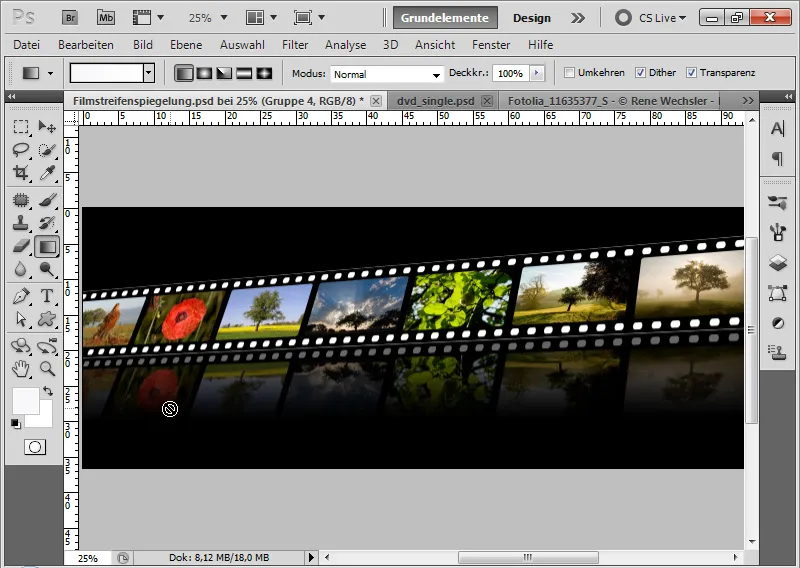
Reflejo en objetos en posición inclinada
En el primer ejemplo, el reflejo se creó a partir de un objeto plano que estaba perpendicular al suelo.
Sin embargo, se complica cuando el objeto no está exactamente perpendicular al espectador y posiblemente fue transformado de forma perspectiva. Para este caso, he elegido un motivo más desafiante que revelará errores de edición sin piedad: nuestra portada del DVD del taller de Photoshop – Básicos y Trucos.
Los puntos críticos son los siguientes:
• Vista inclinada hacia el espectador
• Dos capas: portada delantera y área trasera con contenido
• El motivo tiene puntos de conexión que deben pasar correctamente a la reflexión en cualquier caso (torre eléctrica y cables de luz)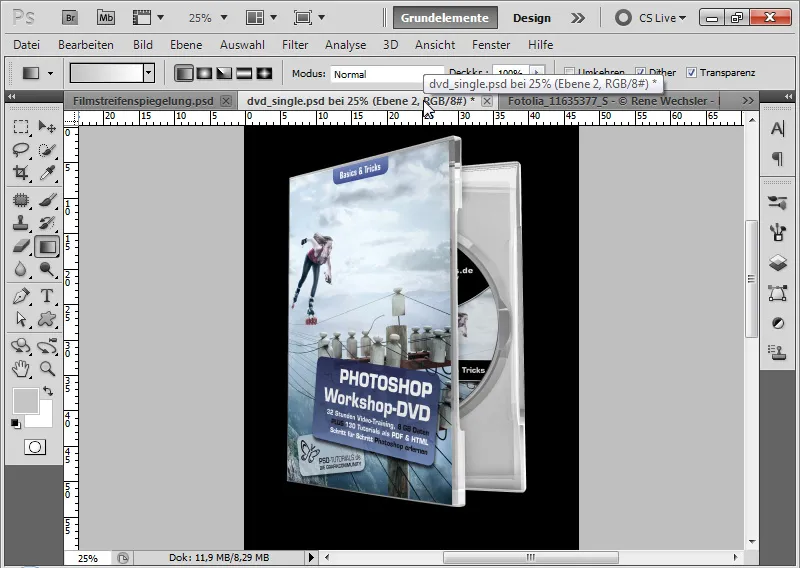
Paso 1: Duplicar objeto inteligente/grupo y reflejar verticalmente
En el primer paso, duplico mi objeto inteligente y lo reflejo verticalmente con Ctrl+T>Reflejar verticalmente. Luego posiciono el reflejo vertical en el borde inferior de mi documento. Duplico el reflejo nuevamente y por ahora oculto el reflejo duplicado.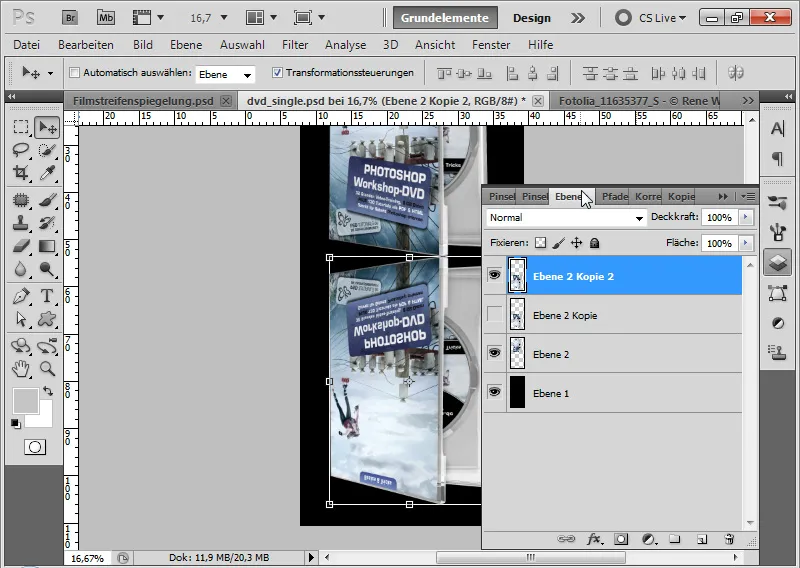
Paso 2: Transformación libre
Incluso en este momento, se muestra el primer punto crítico. Si mi portada de DVD debe estar de pie en posición vertical sobre una superficie reflectante, no puedo simplemente ignorar la perspectiva, ya que de lo contrario habría un ángulo completamente equivocado.
Para conectar el reflejo lo más exactamente posible al objeto, transformo mi reflejo con la herramienta de Mover (V) activada y presiono Ctrl+Mayús en el punto lateral. Muevo el punto lateral hacia arriba hasta que la línea superior del reflejo esté paralela a la línea inferior de la portada.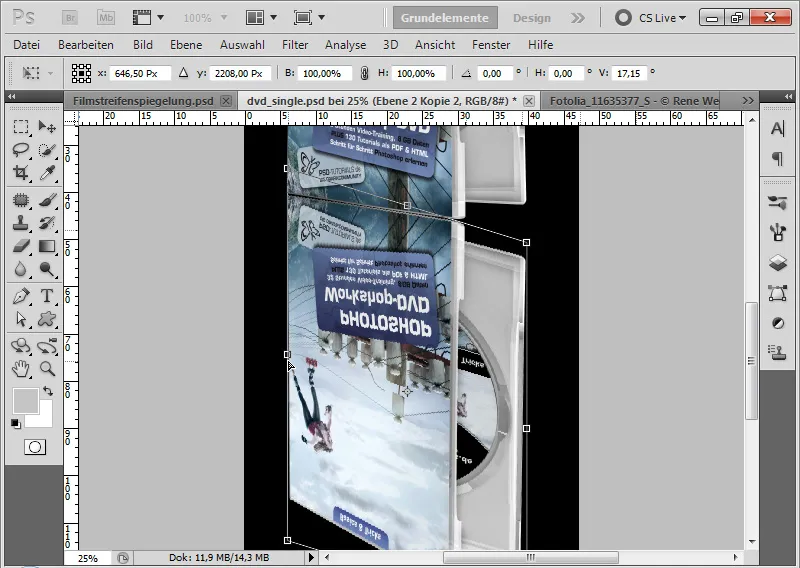
Paso 3: Ajuste fino
Si algunos puntos de anclaje en la reflexión aún no están del todo precisos, puedo seguir transformando la reflexión a través de los puntos de esquina y de los lados. En caso necesario, también es útil aplicar el comando de Distorsionar a través del menú de transformación Ctrl+T.
Una vez que la reflexión en la portada frontal esté bien, puedo confirmar mis transformaciones presionando Enter.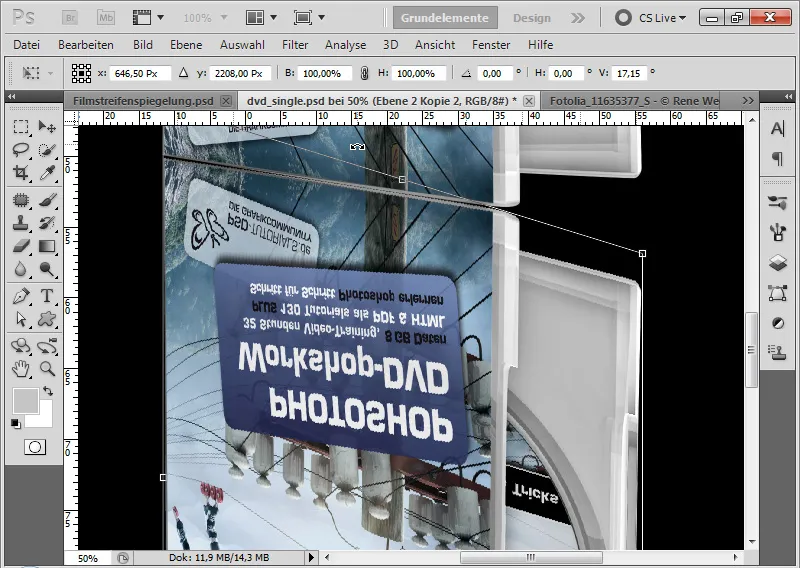
Paso 4: Conectar la cubierta interior
En primer lugar, agrego una máscara de capa a mi Objeto Inteligente y enmascaro aproximadamente la parte superior de la cubierta interior. Con la Herramienta Varita mágica puedo seleccionar la zona correspondiente y pintar con un pincel negro en la máscara del Objeto Inteligente.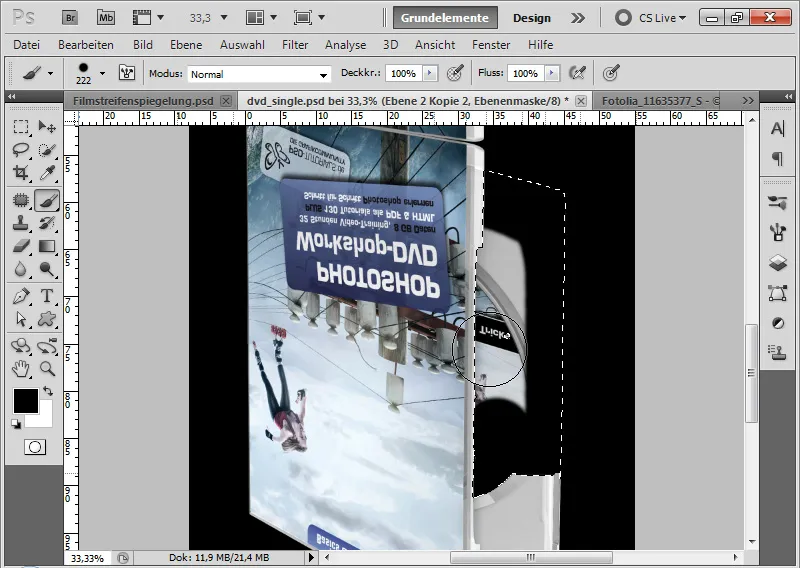
Ahora vuelvo a mostrar mi reflexión duplicada anteriormente.
Dado que mi objeto tiene dos capas, una para la portada frontal y otra para la cubierta interna, conecto mi cubierta interna en esta capa.
Acerco mi capa al borde superior de la cubierta interna. Con Ctrl+T y Ctrl+Mayús sobre el punto lateral izquierdo escalo mi objeto de reflexión para que ambas líneas se conecten paralelamente entre sí.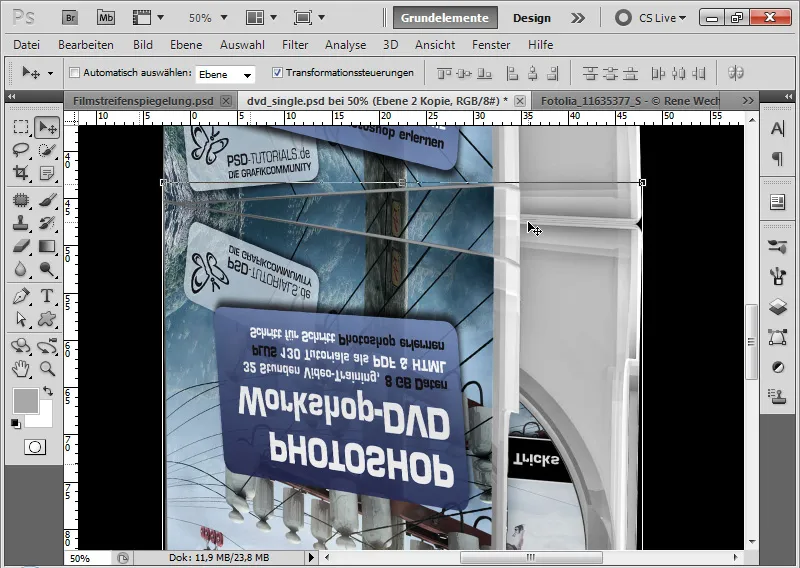
En las máscaras de capa de las capas de reflexión, debo ajustar ambas capas de reflexión entre sí para mostrar la portada frontal en una y la cubierta interna en la otra capa. Puedo descuidar un poco la parte inferior del documento ya que esta zona se encuentra en la parte final de la reflexión.
En este momento todavía se muestra el fondo negro en el punto donde ambas portadas frontales se conectan entre sí. Creo una nueva capa y la coloco entre ambas capas de reflexión. Con el pincel activado, puedo seleccionar el tono gris del interior con Alt y pintar el fondo negro.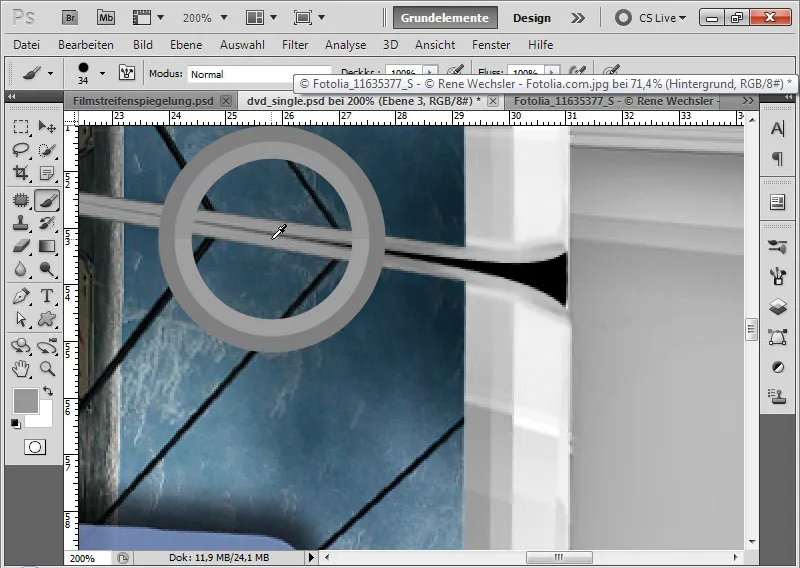
Paso 5: Hacer que la reflexión se desvanezca
Selecciono las capas de reflexión y la capa que cubre el fondo negro en la zona de transición, y luego las fusiono en una sola capa mediante el atajo Ctrl+E. Ajusto la opacidad de esta capa al 40% y le agrego una máscara de capa.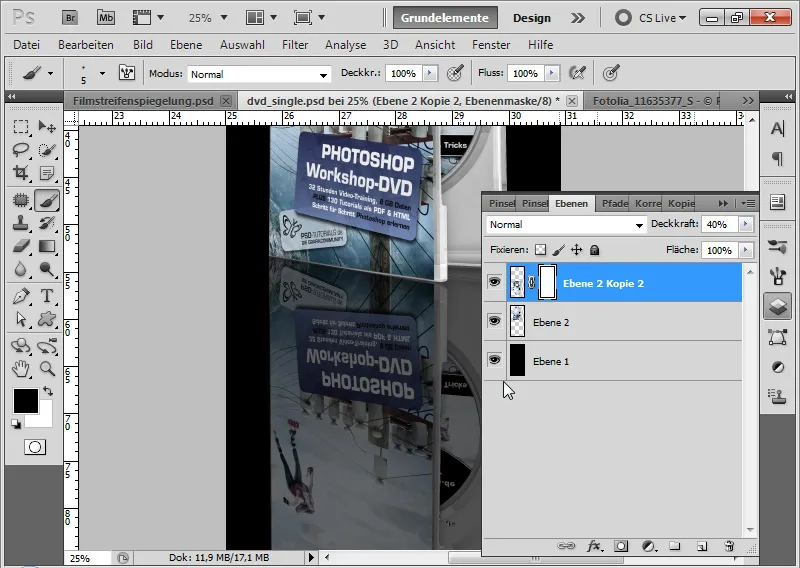
En la máscara de capa añado un degradado en blanco y negro para que la reflexión se desvanezca hacia abajo.
Así se completa una reflexión que ha sido creada a partir de condiciones iniciales algo complicadas.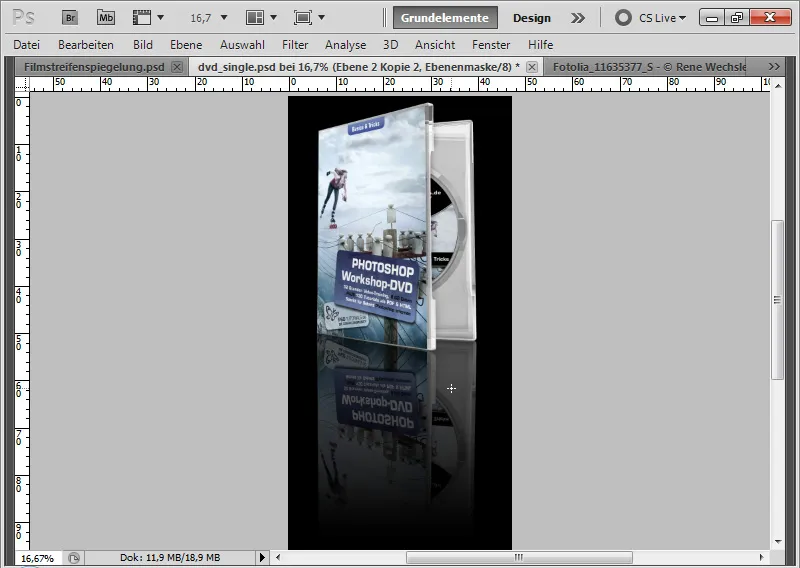
Nota final: No todos los objetos se pueden reflejar fácilmente
En los dos primeros ejemplos, la reflexión fue bastante sencilla. Es importante que incluso al generar una reflexión, me asegure de que el objeto no lo impida en su propiedad.
Como ejemplo, considero la siguiente imagen:
(Fuente de la imagen: Rene Wechsler – Fotolia.com).
Lo que quiero decir se muestra en la siguiente reflexión real de una pluma estilográfica. Si simplemente reflejara la pluma verticalmente en Photoshop, no vería la vista inferior de la pluma. Y por lo tanto, mi reflexión sería poco realista.
Efecto de reflexión simple en un lago tranquilo
Para crear una simple reflexión en el agua, puedo utilizar la misma técnica que en los ejemplos anteriores. En este ejemplo, mostraré cómo convertir un prado forestal en un lago forestal.
(Fuente de la imagen: Dmitry Pichugin – Fotolia.com)
Paso 1: Seleccionar área de reflexión
Utilizando la Herramienta de selección, selecciono la parte superior de la imagen hasta el borde donde debería comenzar mi lago forestal.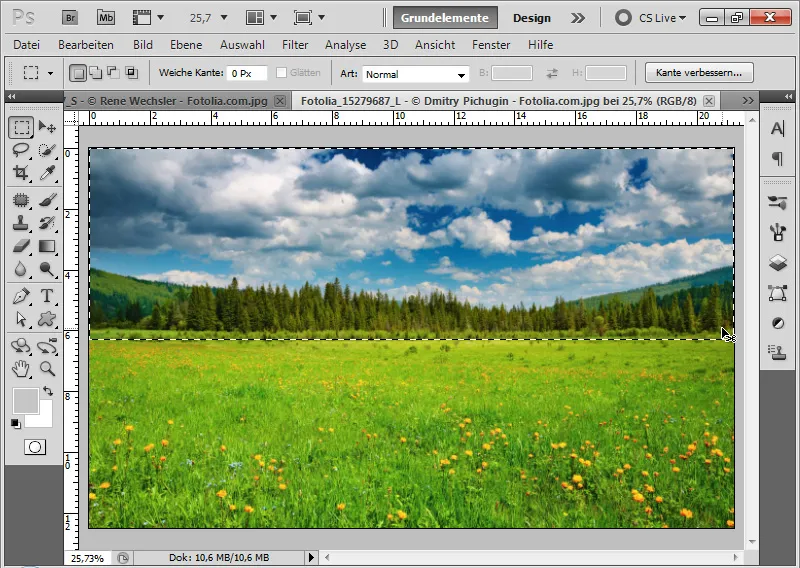
Paso 2: Copiar, pegar y reflejar verticalmente
Con los atajos Ctrl+C y Ctrl+V, pego la parte seleccionada en una nueva capa en mi documento. Con el atajo Ctrl+T>Reflejar verticalmente, reflejo mi parte de la imagen y la posiciono en el borde inferior de la imagen.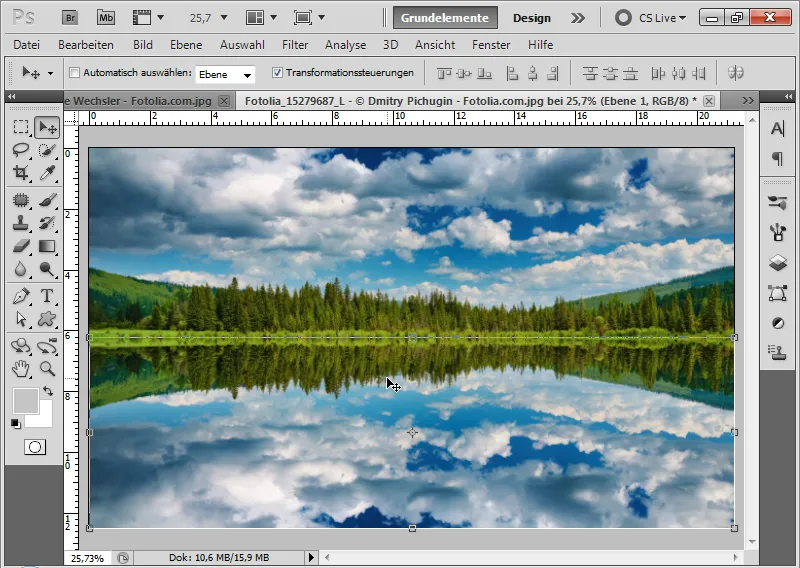
Paso 3: Dar autenticidad
Creo una capa de ajuste de Corrección selectiva como una máscara de recorte para mi capa de reflexión.
Muevo el control medio hacia la derecha y el control de luces hacia la izquierda. De esta manera, en la reflexión se produce un ligero oscurecimiento que le otorga más autenticidad al efecto.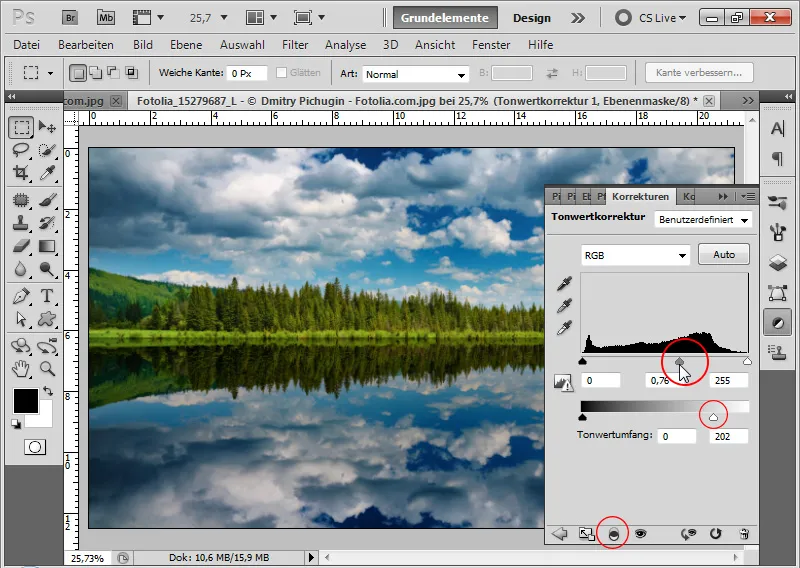
Paso 4: Transición con borde suave
A mi capa de reflejo añado una máscara de capa.
Con un pincel negro suave pinto en el borde superior de mi capa para que la transición quede suave.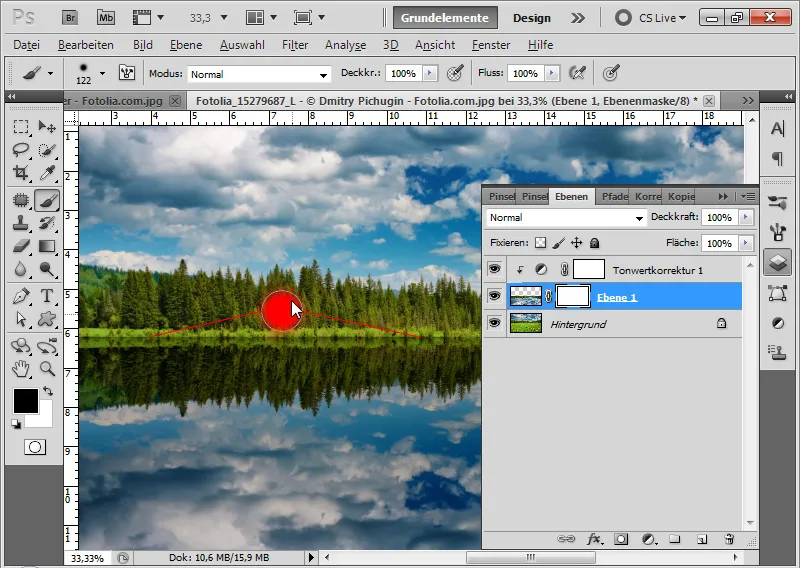
¡Aquí tienes el efecto simple de reflejo de agua terminado!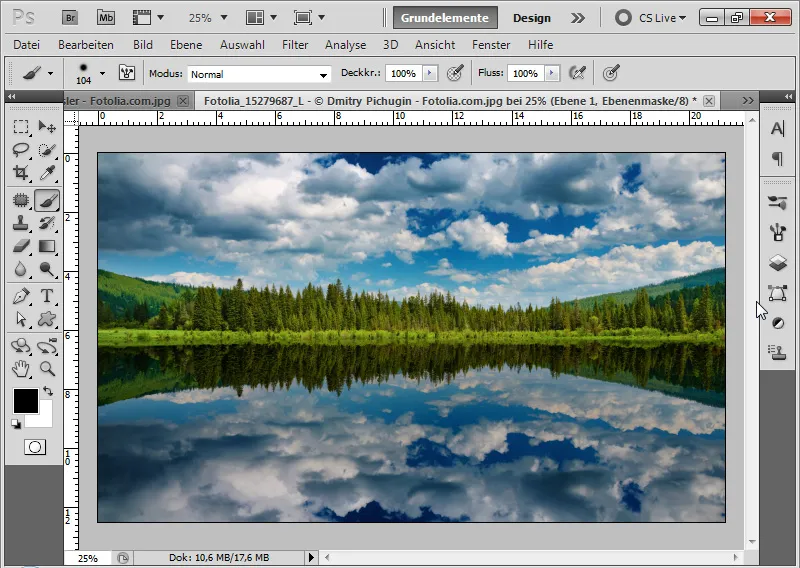
Efecto de reflejo de agua avanzado con matriz de desplazamiento
El resultado del efecto de reflejo simple es convincente y aceptable, pero sigue la filosofía de "todavía se encuentra el lago". Si se quiere dar un poco más de movimiento al lago, el reflejo del agua debe tratarse de forma más detallada. Un método que ayuda es el cálculo con una matriz de desplazamiento.
Alternativa rápida: Comprimir
Para evitar todo lo que explicaré en los siguientes pasos, simplemente puedo aplicar el filtro de distorsión Comprimir con aproximadamente -100 Intensidad. Esto dará movimiento al agua y puede producir resultados satisfactorios. Sin embargo, la estructura superficial del agua todavía no se ve realmente auténtica.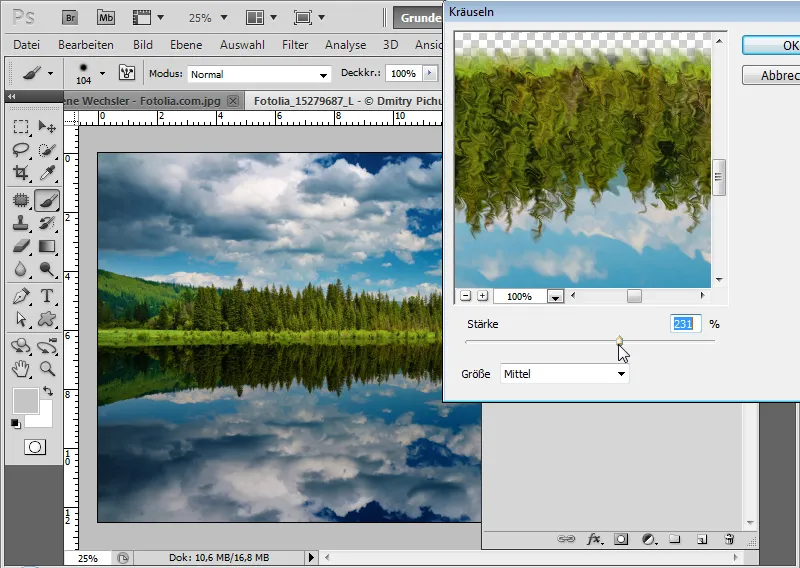
Paso 1: Ahora sí - crear nuevo documento para la matriz de desplazamiento
Usando el atajo Ctrl+N, creo un nuevo documento de tamaño 2000x1000 píxeles.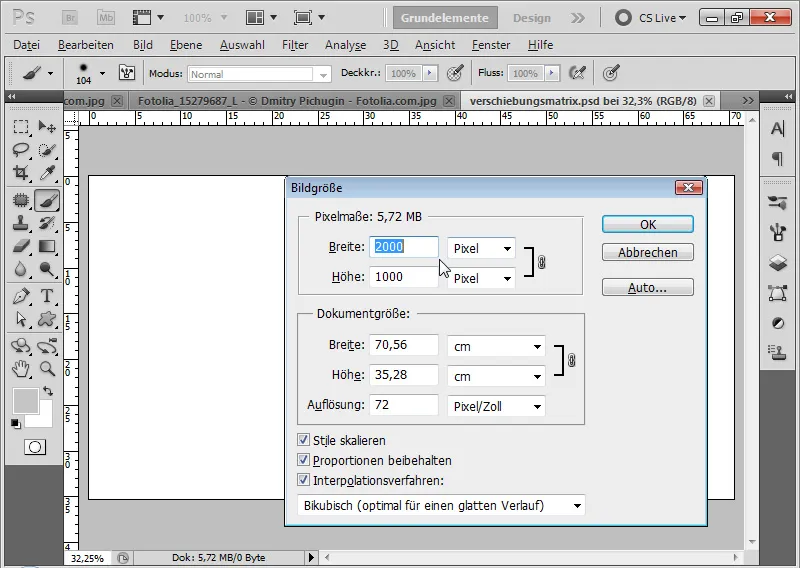
Paso 2: Aplicar filtro de ruido "Agregar ruido"
A través del menú Filtro>Filtro de ruido, llamo al filtro Agregar ruido. El filtro se ejecuta con la siguientes configuración:
• Intensidad: 400 por ciento
• Distribución normal gaussiana
• Monocromático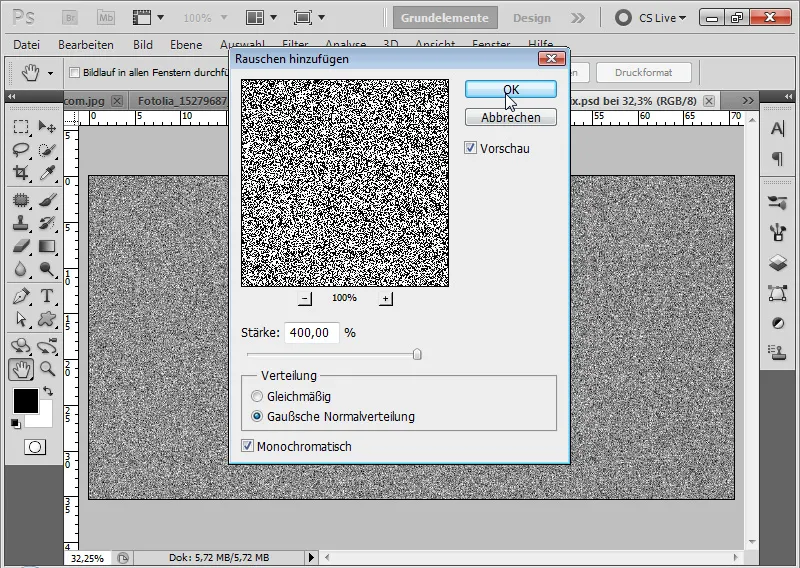
Paso 3: Aplicar filtro de estilización Relieve
Es recomendable en este punto convertir la capa en un Objeto inteligente.
A través del menú Filtro>Filtro de estilización, aplico el filtro de Relieve como Filtro inteligente con la siguiente configuración:
• Ángulo: 90 grados
• Altura: 1 píxel
• Intensidad: 500 por ciento
El filtro de Relieve produce una textura más gruesa en el ruido de mi imagen.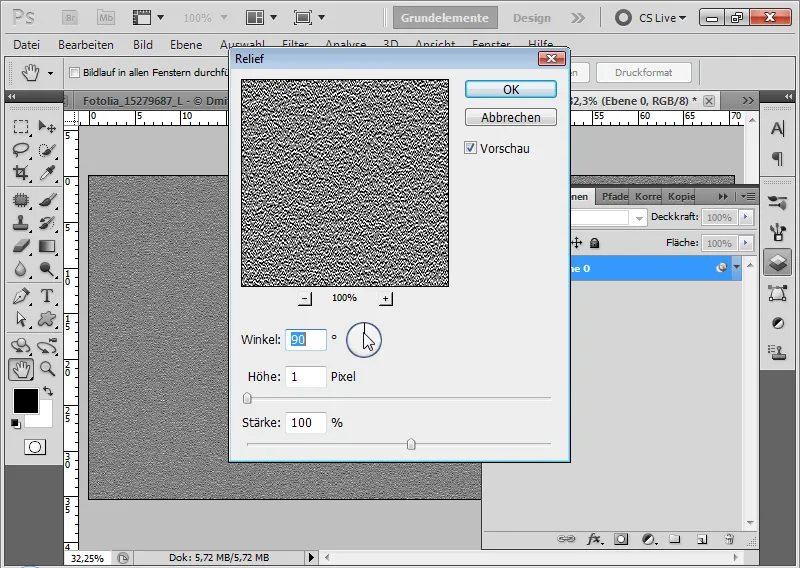
Paso 4: Transformación perspectiva
Dado que el movimiento del agua debe disminuir hacia la línea del horizonte, también debo tener en cuenta la perspectiva al crear la matriz de desplazamiento. Usando el atajo Ctrl+T>clic derecho del ratón>Perspectiva, puedo darle más tridimensionalidad a mi matriz desde un punto de esquina inferior.
Paso 5: Desenfoque de movimiento
En el siguiente paso aplico el filtro de desenfoque de movimiento Bewegungsunschärfe a un Ángulo de 0 grados y una Distancia de 25 píxeles.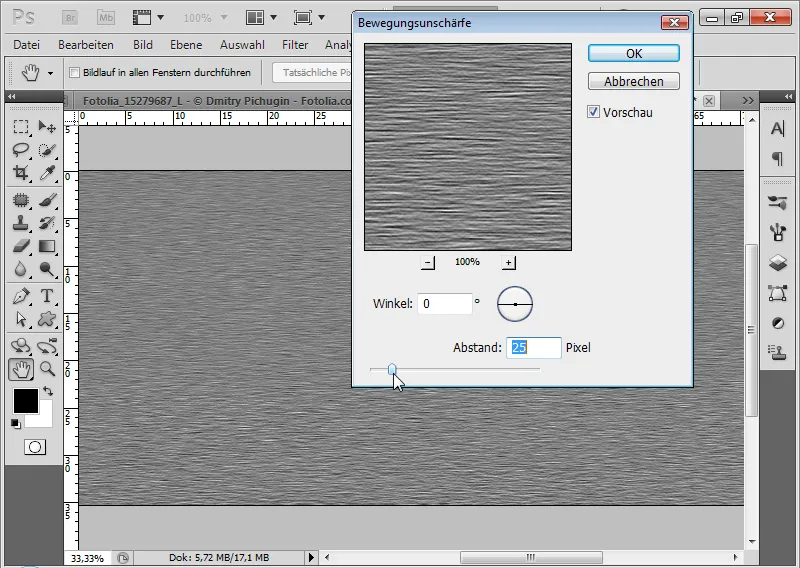
Paso 6: Guardar como documento PSD Ya que los filtros se aplicaron como Filtros inteligentes, puedo modificarlos en cualquier momento y variar así la apariencia de las ondas en el reflejo del agua.
Guardo mi matriz de desplazamiento como archivo PSD.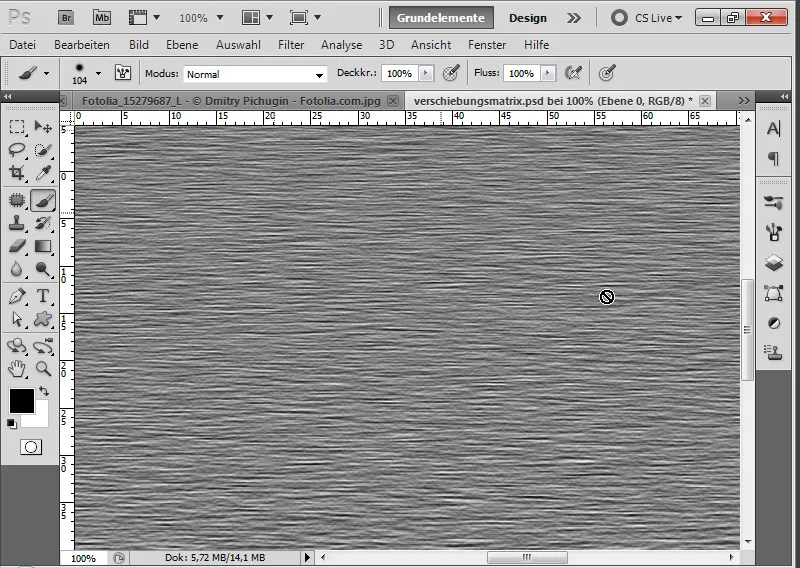
Paso 7: Aplicar filtro de Desplazar
Utilizo mi capa existente con el reflejo vertical. En primer lugar, convierto esta capa en un Objeto inteligente.
A través del menú Filtro>Filtro de distorsión, llamo al filtro de Desplazar.
En la ventana de diálogo que se abre, configuro lo siguiente:
• Desplazamiento horizontal: 10
• Desplazamiento vertical: 20
• Botones de radio activos: Escalar según tamaño de selección, Repetir píxeles de borde
El Valor de escala puede ir hasta el 100 por ciento. 100 tiene un efecto de desplazamiento de 128 píxeles.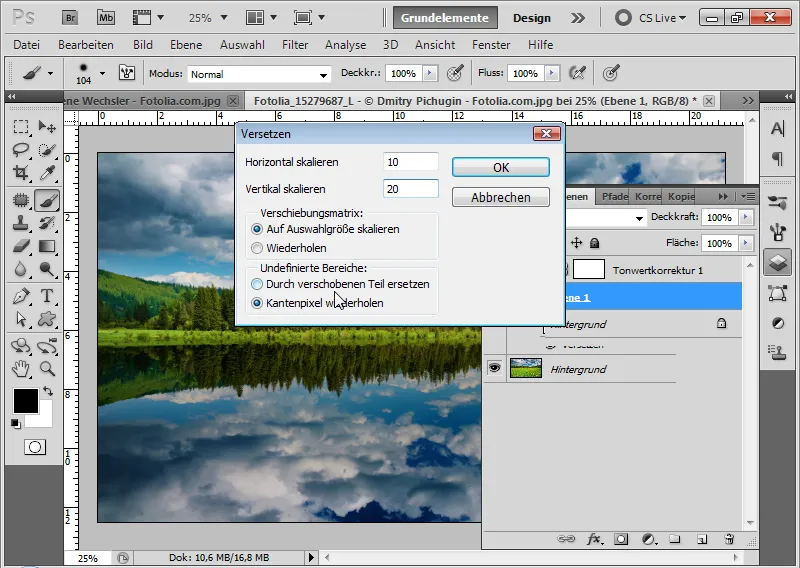
El filtro de Desplazar no es tan intuitivo de usar como otros filtros de Photoshop. Sin embargo, con la aplicación de una matriz de desplazamiento se pueden lograr efectos fantásticos, especialmente útiles para estructuras superficiales con elevaciones y depresiones.
Con una matriz de desplazamiento distorsiono la imagen principal, en este caso mi reflejo de agua, desplazando partes de la imagen según diferencias de brillo. Por lo tanto, primero creo la matriz de desplazamiento y la ajusto en cuanto a brillo para el efecto de desplazamiento.
En el explorador de archivos que se abre, selecciono mi matriz de desplazamiento previamente creada para mi filtro de Desplazar.
¡Aquí tienes mi efecto terminado!
Paso 8: Redondear el reflejo de agua con desenfoque de movimiento
Para darle un toque final al reflejo de agua, configuro un Desenfoque de movimiento de 15 píxeles con un Ángulo de 90 grados. En la jerarquía de Filtros inteligentes, el Filtro de Desplazar debe estar en la parte superior. Si el Filtro de Desenfoque de movimiento está en la parte superior, puedo arrastrarlo hacia abajo mediante Arrastrar y soltar.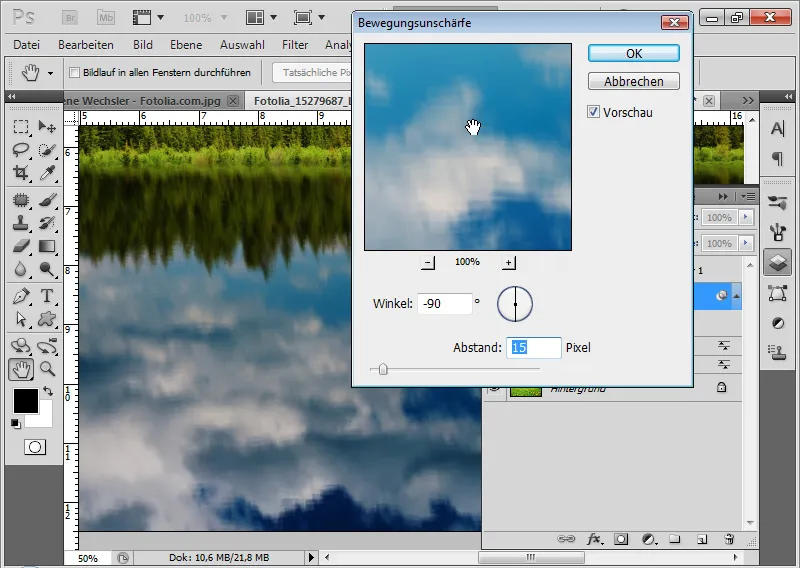
Paso 9: Limitar la visualización del filtro
Con un degradado en blanco y negro en la máscara de filtro inteligente, enmascaro la parte superior de la visualización del filtro. De esta manera, el movimiento de las olas en la parte superior del reflejo fluye de manera agradable.
¡Listo está mi reflejo de agua realista!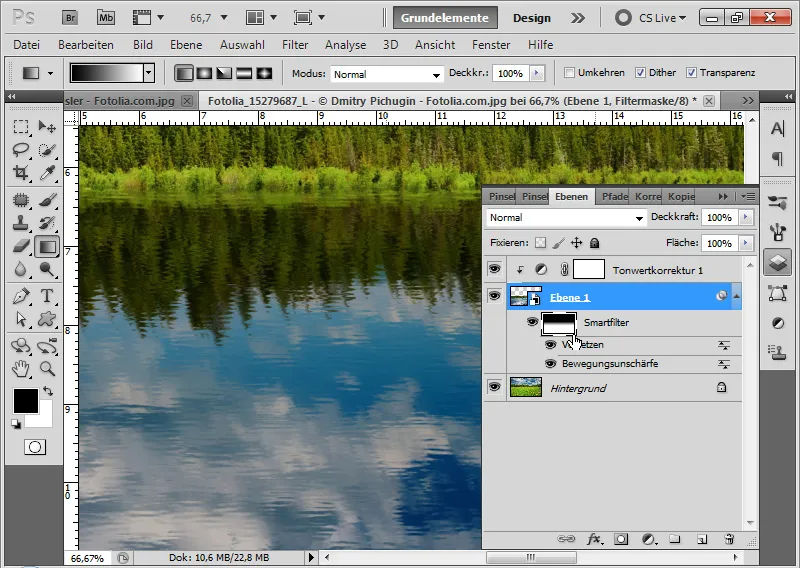
Paso 10: Variaciones en la óptica de las olas
Regresando a mi documento de matriz de desplazamiento, puedo controlar significativamente la óptica de las olas a través de la intensidad del desenfoque de movimiento.
Para lograr un efecto de ondas más rizado, simplemente aumento el valor de altura en el filtro inteligente Relieve. Si deseo suavizar el efecto de onda, sólo necesito intensificar el desenfoque de movimiento.
Luego guardo la matriz de desplazamiento como documento PSD y asigno la nueva matriz al filtro Desplazar. También puedo aumentar la escala horizontal y vertical en el filtro Desplazar para darle un poco más de movimiento a mi lago en el bosque.